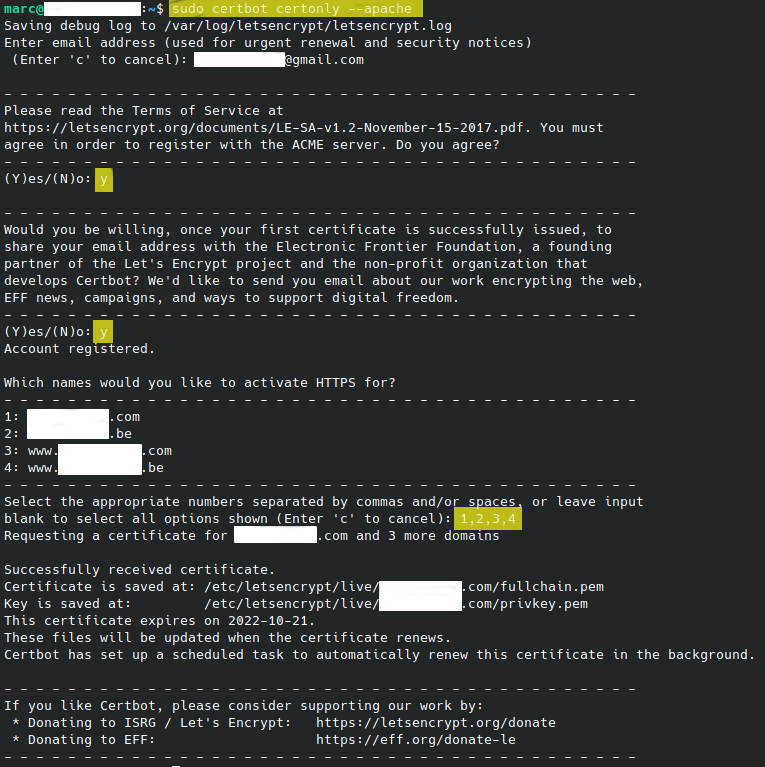Outils pour utilisateurs
Panneau latéral
Table des matières
Activer HTTPS avec Let's Encrypt - Ubuntu 22.04
Documentation: https://letsencrypt.org/fr/docs/
1. Modules Apache
Vérifier si les modules nécessaires sont bien activés.
sudo apachectl -M
La liste doit contenir les lignes suivantes
headers_modulerewrite_modulessl_module
Si ce n'est pas le cas, activer les modules et redémarrer Apache :
sudo a2enmod ssl sudo a2enmod rewrite sudo a2enmod headers sudo systemctl restart apache2
2. Suivre la procédure
- Aller sur https://certbot.eff.org/instructions
- Choisir Apache et Ubuntu 20 (actuellement Ubuntu 22 n'est pas encore dans la liste)
- Une procédure détaillée s'affiche pour le système choisi
Résumé :
sudo snap install core; sudo snap refresh core
sudo snap install --classic certbot
sudo ln -s /snap/bin/certbot /usr/bin/certbot
Création du certificat :
sudo certbot certonly --apache
- Répondre aux questions posées (adresse email, read the terms, etc…)
- Choisir le(s) site(s) pour lequel on veut activer HTTPS
- Mettre un ou plusieurs numéros séparés par des virgules ou espaces
Tout se fait de façon automatique :
3. Configuration d'Apache
Pour l'instant j'ai un VirtualHost dont la configuration se situe dans le fichier /etc/apache2/sites-available/www.XXXXXXXX.be.conf.
- /etc/apache2/sites-available/www.XXXXXXXX.be.conf
<VirtualHost *:80> ServerName XXXXXXXX.be ServerAlias www.XXXXXXXX.be ServerAdmin XXXXXXXX@gmail.com DocumentRoot /var/www/www.XXXXXXXX.be <Directory /var/www/www.XXXXXXXX.be> Options Indexes FollowSymLinks MultiViews AllowOverride all Require all denied Require all granted allow from all </Directory> ErrorLog ${APACHE_LOG_DIR}/www.XXXXXXXX.be/error.log CustomLog ${APACHE_LOG_DIR}/www.XXXXXXXX.be/access.log combined </VirtualHost>
Modifier le contenu comme suit :
- /etc/apache2/sites-available/www.XXXXXXXX.be.conf
<VirtualHost *:80> ServerName XXXXXXXX.be ServerAlias www.XXXXXXXX.be ServerAdmin XXXXXXXX@gmail.com RewriteEngine on RewriteCond %{HTTPS} !on RewriteRule (.*) https://%{HTTP_HOST}%{REQUEST_URI} </VirtualHost> <VirtualHost *:443> ServerName XXXXXXXX.be ServerAlias www.XXXXXXXX.be ServerAdmin XXXXXXXX@gmail.com DocumentRoot /var/www/www.XXXXXXXX.be <Directory /var/www/www.XXXXXXXX.be> Options Indexes FollowSymLinks MultiViews AllowOverride all Require all denied Require all granted allow from all </Directory> SSLEngine on SSLCertificateFile /etc/letsencrypt/live/www.XXXXXXXX.be/cert.pem SSLCertificateKeyFile /etc/letsencrypt/live/www.XXXXXXXX.be/privkey.pem SSLCertificateChainFile /etc/letsencrypt/live/www.XXXXXXXX.be/chain.pem SSLProtocol all -SSLv2 -SSLv3 SSLHonorCipherOrder on SSLCompression off SSLOptions +StrictRequire SSLCipherSuite ECDHE-RSA-AES128-GCM-SHA256:ECDHE-ECDSA-AES128-GCM-SHA256:ECDHE-RSA-AES256-GCM-SHA384:ECDHE-ECDSA-AES256-GCM-SHA384:DHE-RSA-AES128-GCM-SHA256:DHE-DSS-AES128-GCM-SHA256:kEDH+AESGCM:ECDHE-RSA-AES128-SHA256:ECDHE-ECDSA-AES128-SHA256:ECDHE-RSA-AES128-SHA:ECDHE-ECDSA-AES128-SHA:ECDHE-RSA-AES256-SHA384:ECDHE-ECDSA-AES256-SHA384:ECDHE-RSA-AES256-SHA:ECDHE-ECDSA-AES256-SHA:DHE-RSA-AES128-SHA256:DHE-RSA-AES128-SHA:DHE-DSS-AES128-SHA256:DHE-RSA-AES256-SHA256:DHE-DSS-AES256-SHA:DHE-RSA-AES256-SHA:AES128-GCM-SHA256:AES256-GCM-SHA384:AES128-SHA256:AES256-SHA256:AES128-SHA:AES256-SHA:AES:CAMELLIA:DES-CBC3-SHA:!aNULL:!eNULL:!EXPORT:!DES:!RC4:!MD5:!PSK:!aECDH:!EDH-DSS-DES-CBC3-SHA:!EDH-RSA-DES-CBC3-SHA:!KRB5-DES-CBC3-SHA Header always set Strict-Transport-Security "max-age=31536000; includeSubDomains" ErrorLog ${APACHE_LOG_DIR}/www.XXXXXXXX.be/error.log CustomLog ${APACHE_LOG_DIR}/www.XXXXXXXX.be/access.log combined </VirtualHost>
Tester la configuration :
sudo apachectl configtest
S'il répond Syntax OK, tout va bien.
Si erreur Invalid command 'Header', … cela signifie que le module
Header n'est pas activé.
sudo a2enmod headers sudo systemctl restart apache2
4. Renouvellement du certificat
Il n'y a plus de renouvellement automatique à faire car il y a une tâche planifiée qui le fait avant l'expiration.
Pour vérifier que le renouvellement automatique fonctionne :
sudo certbot renew --dry-run
Le système fait une simulation de renouvellement et indique si l'opération a réussi ou non.
5. Liste des certificats présents
sudo certbot certificates
L'exemple ci-dessous montre deux certificats :
- new.example.com est encore valide 34 jours
- old.example.com est expiré
Found the following certs:
Certificate Name: old.example.com
Serial Number: 5b59ae037ffa3c78f3e38d53c8b5a3180a4
Key Type: RSA
Domains: old.example.com
Expiry Date: 2022-09-07 23:16:55+00:00 (INVALID: EXPIRED)
Certificate Path: /etc/letsencrypt/live/old.example.com/fullchain.pem
Private Key Path: /etc/letsencrypt/live/old.example.com/privkey.pem
Certificate Name: new.example.com
Serial Number: 388460a774dd9e6f70c83eaebc3f2c0d4e2
Key Type: RSA
Domains: new.example.com
Expiry Date: 2022-11-20 07:47:09+00:00 (VALID: 34 days)
Certificate Path: /etc/letsencrypt/live/new.example.com/fullchain.pem
Private Key Path: /etc/letsencrypt/live/new.example.com/privkey.pem
6. Supprimer un certificat
sudo certbot delete --cert-name old.example.com